Tynnwch yr holl fewnolion cywir yn Word yn gyflym
Kutools am Word
A siarad yn gyffredinol, mae llawer o ddefnyddwyr Word yn gwybod sut i gael gwared ar fewnolion chwith trwy wasgu allwedd Backspace ond nid ydynt yn gwybod y dull o dynnu mewnolion cywir, heb sôn am dynnu amryw fewnolion cywir o'r ddogfen gyfredol. Fodd bynnag, gyda Kutools am Word'S Dileu Pob Mewnoliad Cywir cyfleustodau, gallwch yn hawdd ac yn gyflym dynnu pob mewnoliad cywir o'r ddogfen yn Word.
Tynnwch yr holl fewnolion cywir o'r ddogfen gyfredol.
Offer Cynhyrchedd a Argymhellir ar gyfer Word
Kutools am Word: Integreiddio AI 🤖, mae dros 100 o nodweddion uwch yn arbed 50% o'ch amser trin dogfennau.Lawrlwythiad Am Ddim
Tab Swyddfa: Yn cyflwyno'r tabiau tebyg i borwr i Word (ac offer Office eraill), gan symleiddio llywio aml-ddogfen.Lawrlwythiad Am Ddim
 Cliciwch Kutools > Mewnolion > Tynnwch yr holl fewnolion llinellau cywir. Gweler y screenshot:
Cliciwch Kutools > Mewnolion > Tynnwch yr holl fewnolion llinellau cywir. Gweler y screenshot:

Nodiadau:
1. Dileu Pob Mewnoliad Cywir opsiwn yn unig all gael gwared ar fewnolion cywir. Mae'r mewnoliad cywir yn gwneud y indentation a wneir gan wneuthurwr indent cywir. Gweler y screenshot:

2. Dileu Pob Mewnoliad Cywir ni all yr opsiwn gael gwared ar fewnolion eraill, megis:
Mewnolion chwith, sy'n gwneud y indentation a wneir gan wneuthurwr indent chwith (os ydych chi am gael gwared ar yr holl fewnolion chwith, ewch i Tynnwch yr holl fewnolion chwith yn Word yn gyflym). Gweler y screenshot:

Mewnolion crog, sy'n gwneud indentations gan wneuthurwr indent crog, gweler y screenshot:

Mewnolion llinell gyntaf, sy'n gwneud indentations gan wneuthurwr llinell gyntaf (os ydych chi am gael gwared ar yr holl fewnolion llinell gyntaf, ewch i Tynnwch yr holl fewnolion llinell gyntaf yn Word yn gyflym), gweler y screenshot:

Mewnolion gofod neu dabiau, sy'n gwneud indentations trwy glicio Space neu Tab (os ydych chi am gael gwared ar fewnolion gofod neu dabiau, ewch i Tynnwch yr holl fewnolion gofod / tab yn Word yn gyflym), gweler y screenshot:
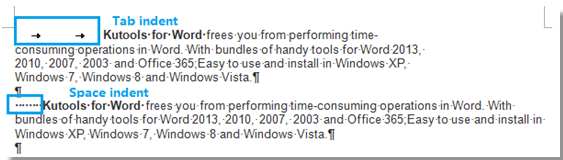
 Tynnwch yr holl fewnolion cywir o'r ddogfen gyfredol.
Tynnwch yr holl fewnolion cywir o'r ddogfen gyfredol.
Os oes sawl math o fewnoliad cywir yn bodoli yn eich dogfen gyfredol fel y dangosir fel bellow, a'ch bod am gael gwared ar yr holl fewnolion yn gyflym, gallwch wneud hynny fel a ganlyn:

1. Rhowch eich cyrchwr ar y ddogfen gyfredol ac yna cymhwyswch y cyfleustodau hwn trwy glicio Kutools > Mewnolion > Dileu Pob Mewnoliad Cywir. Gweler y screenshot:

2. Ar ôl clicio Dileu Pob Mewnoliad Cywir, tynnir yr holl fewnolion cywir o'r ddogfen. Gallwch weld y canlyniad fel y dangosir yn y sgrinluniau isod:
 |
 |
 |
Offer Cynhyrchiant Swyddfa Gorau
Kutools am Word - Dyrchafu Eich Profiad Word gyda Dros 100 Nodweddion Rhyfeddol!
🤖 Cynorthwy-ydd Kutools AI: Trawsnewidiwch eich ysgrifennu gydag AI - Cynhyrchu Cynnwys / Testun Pwyleg er eglurder / Crynhoi Dogfennau / Ymholwch am Wybodaeth yn seiliedig ar Ddogfen, i gyd o fewn Word
📘 Meistrolaeth Dogfen: Tudalennau Hollti / Uno Dogfennau / Dewis Allforio mewn Fformatau Amrywiol (PDF/TXT/DOC/HTML...) / Trosi swp i PDF / Allforio Tudalennau fel Delweddau / Argraffu Ffeiliau Lluosog ar unwaith...
✏ Golygu Cynnwys: Swp Dod o Hyd i ac Amnewid ar draws Ffeiliau Lluosog / Newid Maint Pob Llun / Trawsosod Rhesi Bwrdd a Cholofnau / Trosi Tabl i Testun...
🧹 Ymdrech Glân: swap i ffwrdd Mannau Ychwanegol / Toriadau Adran / Pob Pennawd / Blychau Testun / hypergysylltiadau / Am fwy o offer tynnu, ewch i'n Dileu Grŵp...
➕ Mewnosodiadau Creadigol: mewnosod Mil o Wahanwyr / Blychau Gwirio / Botymau Radio / Cod QR / Cod Bar / Tabl Llinell Lletraws / Pennawd Hafaliad / Capsiwn Delwedd / Pennawd Tabl / Lluniau Lluosog / Darganfod mwy yn y Mewnosod Grŵp...
🔍 Detholiadau Manwl: pinbwynt tudalennau penodol / tablau / siapiau / paragraffau pennawd / Gwella llywio gyda mwy Dewiswch nodweddion...
⭐ Gwelliannau Seren: Llywiwch yn gyflym i unrhyw leoliad / auto-mewnosod testun ailadroddus / toglo'n ddi-dor rhwng ffenestri dogfennau / 11 Offer Trosi...
